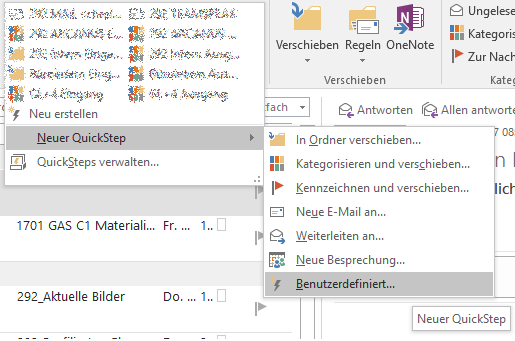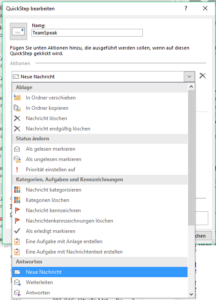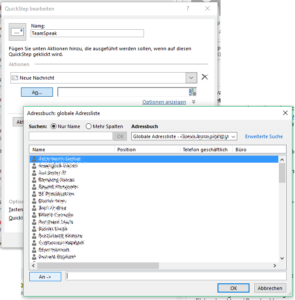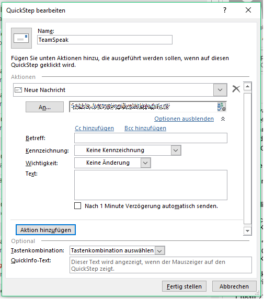TeamSpeak bezieht sich hier auf die alltägliche Kommunikation zwischen den Teammitgliedern.
Der Austausch erfolgt heute neben der persönlichen Kommunikation vor allem über das Internet oder ein LAN per Sprache und Text und um Dateien auszutauschen.
Wann erfolgt zum Beispiel eine Teaminfo:
Mitarbeiter krank, schnell Baustellenfoto weiterleiten, Veranstaltung oder Apero, etc.
Auswahl an kostenloser Möglichkeiten:
- Microsoft Outlook 2010
Du möchtest per Mail Deine Kollegen über etwas informieren und musst jedesmal die einzelnen Mailadressen eingeben? Mit diesem QuickStep in Outlook musst Du das nicht mehr! - Whatsapp
Du nutzt generell Deinen Büroaccount nicht auf Deinem Privathandy und möchtest dennoch einmal schnell ein Foto oder Video Deinem Team senden?
Richte Dir nach dieser Anleitung eine Whatsapp Gruppe ein. - Slack
Du suchst eine zeitgemässe Austauschplattform als Alternative zu Outlook & Co. um Dich mit anderen auszutauschen? Mit Slack hast Du eine kostenlose Internet Plattform, die auf zeitgemässes Teamwork ausgerichtet ist und gleichzeitig jedem Nutzer persönliche Einstellungen ermöglicht– probiere es aus!
Einrichten eines TeamSpeak Buttons in Outlook
(ab Version 2010 möglich)
- Klicke auf den Pfeil für Weitere
 am Rand des Dialogfelds QuickSteps, und klicke dann auf Neuer QuickStep und Benutzerdefiniert.
am Rand des Dialogfelds QuickSteps, und klicke dann auf Neuer QuickStep und Benutzerdefiniert.
- Es erscheint Dein Outlook Adressbuch, in dem Du über den Button An -> alle gewünschten Mailadressen auswählst. Klicke danach auf OK.
- Unterhalb der Maildressen klickst Du auf Optionen anzeigen. Nun kannst Du nach Wunsch für Deine zukünftigen „TeamSpeak Mails“ bereits eingeben: Betreff , Kennzeichnung , Wichtigkeit , Text.
Tipp: Bei Betreff könnte bereits der Projektname eingegeben werden und bei Text die Anrede. Danach auf Fertig stellen klicken.
- Deine TeamSpeak Vorlage ist nun gespeichert. Du findest diese im QuickSteps Fenster wie in Punkt 1 beschrieben. Klicke auf TeamSpeak und ein neues Mailfenster öffnet sich – Viel Spass!

- Die Mailadressen oder einen Textinhalt kannst Du jederzeit ändern. Klicke dafür gemäss Punkt 2 nicht auf Neuer Quickstep sondern auf QuickSteps verwalten. Wähle TeamSpeak als QuickStep aus dann Bearbeiten. Nun kannst Du alle Änderungen an den Einstellungen erneut vornehmen.
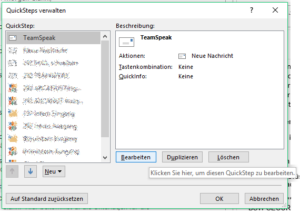
Weitere QuickSteps um Zeit zu sparen findest Du in diesem Beitrag.
Download
![]() ANLEITUNG: Einrichten eines TeamSpeak Buttons in Outlook (PDF, 218 KB)
ANLEITUNG: Einrichten eines TeamSpeak Buttons in Outlook (PDF, 218 KB)
Hilfreich? Teile den Inhalt mit Deinen Kollegen und Freunden